Der Berliner Hersteller Bitwig hat mit seiner gleichnamigen Musikproduktionssoftware bereits in der ersten Version bewiesen, dass der durchaus gesättigte DAW-Markt noch immer offen ist für neuartige Konzepte.

- verbessertes Werkzeug-Handling
- Kontextsensitive Menüführung
- üppige Modulatoren-Ausstattung
- solide Erweiterung der Audio- und MIDI-Devices
- unterstützt VST3
- einfaches Handling von MIDI-Clock Slave
- vereinfachte Region-Bearbeitung teilweise nur mit Zoom möglich
- kein AU- und AAX-Support
- automatischer Audiostretch nicht zu deaktivieren

Mit Bitwig Studio 2 wird die DAW um sogenannte Modulatoren erweitert, wodurch sich Plug-in-Parameter kreativ modulieren lassen. Weiterhin wurde das All-in-One-Paket zur Audio- und MIDI-Bearbeitung mit vielen Devices erweitert. Für ein besseres Handling haben die Berliner Entwickler den Workflow überarbeitet. Hinzu kommt eine flexiblere Hardware-Integration sowie VST3-Support. Wir haben gecheckt, wie sich das Update in der Praxis schlägt.
Details
Bedienoberfläche und Konzept
Bitwig Studio ist eine Musikproduktions- und Performance-Software für die Betriebssysteme Windows, Mac und Linux. Wie in den meisten DAWs werden Audio- und MIDI-Daten in einer linearen Arrangement-Ansicht bearbeitet und arrangiert. Zusätzlich verfügt die Software über einen Clip-Modus, der an die Session-Ansicht von Ableton Live angelehnt ist. Mit diesem lassen sich Clips spontan abfeuern, was besonders für Live Performances und experimentelle Song-Arrangements ein klarer Vorteil ist. Bitwig Studio 2 ist ein All-in-One-Paket, das von Haus aus mit über 100 sogenannten Devices zum Sofort-Loslegen ausgestattet ist. Darunter Audio- und MIDI-Effekte, Software-Klangerzeuger, Hilfsgeräte sowie reichlich Modulationszubehör.
Modulatoren
Das wohl herausragendste Feature in Version 2 sind die 24 neuen Modulatoren. Mit ihnen können Parameter von allen Devices – auch Dritthersteller-Plug-ins – moduliert werden. Jedes Device besitzt dazu Modulation Slots, in die sich unendlich viele Modulatoren einfügen lassen, um jeden beliebigen Parameter zu steuern. Darunter Standardmodule wie LFOs und ADSR-Hüllkurven, aber auch exotische Komponenten, etwa Random und Note Sidechain. Was man damit anstellen kann, schauen wir uns im Praxisteil an.
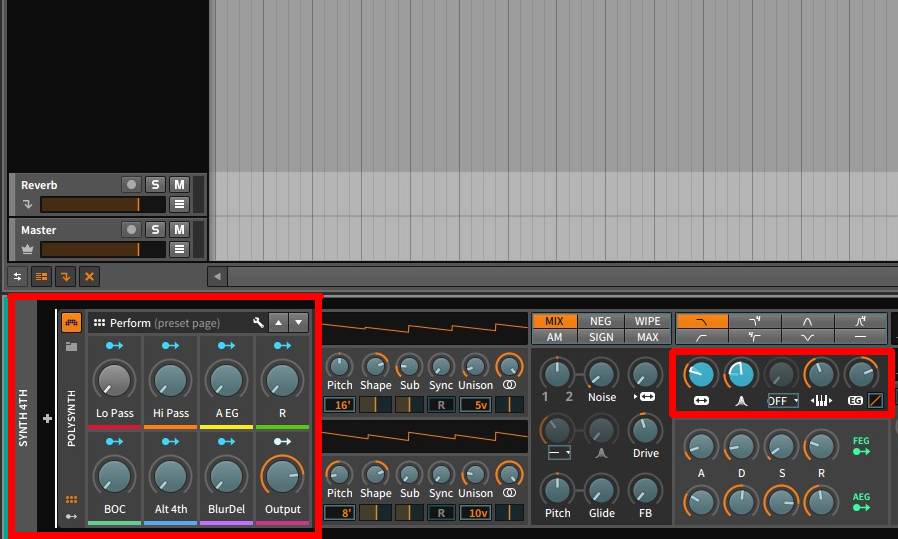
Neue Audio- und MIDI-Devices
Die frisch hinzugefügten Audio-Devices machen das All-in-One-Paket runder, bieten aber insgesamt keine Innovationen. Zu den Devices gehören unter anderem Analyzer, Phaser und Pitch-Shifter – alles Plug-ins, die meiner Meinung nach zu einer soliden DAW- Grundausstattung dazugehören sollten. Bei den MIDI-Devices ist es ähnlich: Tools wie Note Harmonizer, Note Echo und Note Velocity sind heute Standard in vielen DAWs. Sie dienen als Spielhilfe, um die korrekten Töne einer Tonart oder Timing-perfekte Arpeggios zu spielen. In Bitwig sind sie jedoch ebenso flexibel einsetzbar wie in Reason, da sie sich als Module kombinieren lassen.
Remote Controls
Die neuen Remote Controls lösen die bisherigen Macro Controls ab und ermöglichen es, Parameter eines Device auf einem Panel nach Belieben zusammenzustellen. Besonders bei umfangreichen Plug-ins behält man so den Überblick über Parameter, die man oft zur Klanggestaltung nutzen möchte. Das Schöne: Die Bedienoberfläche des eigentlichen Plug-ins muss dann nicht mehr geöffnet werden, um ein visuelles Feedback über die Parameteränderung zu erhalten.
Acht Regler, Buttons und Dropdown-Menüs lassen sich auf beliebig vielen Seiten anlegen. Das Ganze ist sehr übersichtlich gestaltet und einfach in der Handhabung: Freien Remote Slot auswählen, den gewünschten Parameter eines Device selektieren, fertig! Hat man sich einmal seine Lieblingsparameter zusammengestellt, ist es daraufhin auch wesentlich übersichtlicher, sie auf einen Hardware Controller zu mappen.
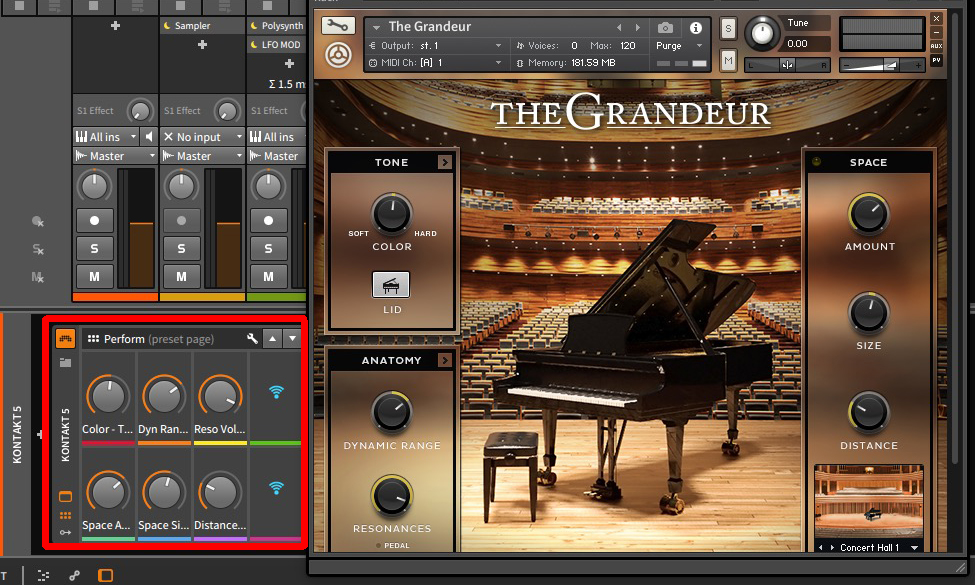
VST3 Support
Mit dem Update unterstützt Bitwig nun auch VST3 – das wurde auch langsam Zeit! Dadurch werden beispielsweise samplegenaue Automationen möglich, was beim mittlerweile veralteten VST2-Format nun mal nicht der Fall ist. Zudem wird Bitwig dadurch auch flexibler im Umgang mit Inputs und Outputs. Software-Klangerzeuger lassen sich im VST3-Format nämlich von mehreren MIDI-Inputs-Ports gleichzeitig ansteuern; ebenso sind simultan nutzbare Outputs möglich. Apples Plug-in-Format AU sowie die Pro Tools-Variante AAX bleiben Bitwig leider weiterhin vorbehalten!
Neu in Version 2.1
Mit dem Update zu Bitwig Studio 2.1 kommen weitere Neurungen hinzu. Die MIDI-Clock lässt sich in den Slave-Modus versetzen und ist dadurch in der Lage, Tempo- sowie Transport-Informationen von Hard- und Software-Clocks zu empfangen – hier hat man also die Gebete der User erhört! Das ist nicht zuletzt in Live-Situationen besonders interessant, um Bitwig beispielsweise synchron zu einer Hardware Drum Machine oder weiteren DAWs und Sequenzern, etwa Native Instruments Maschine Software, laufen zu lassen. Bei eventuell auftretenden Latenzproblemen lässt sich die Clock im Minus- und Plusbereich justieren.
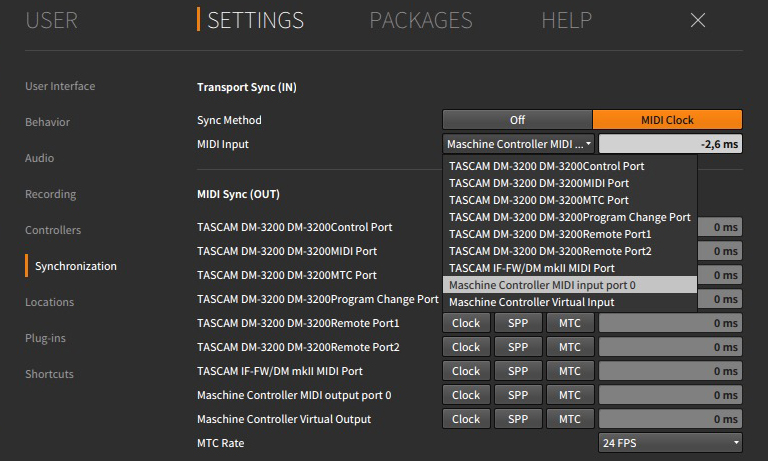
Weiterhin wurde die DAW mit einem Amp Simulator ausgestattet, um DI-aufgenommene Gitarren virtuell-analog anzuzerren. Die Simulation besteht aus einem Amp- sowie einem Cabinet-Modul mit jeweils einem 3-Band-Equalizer.
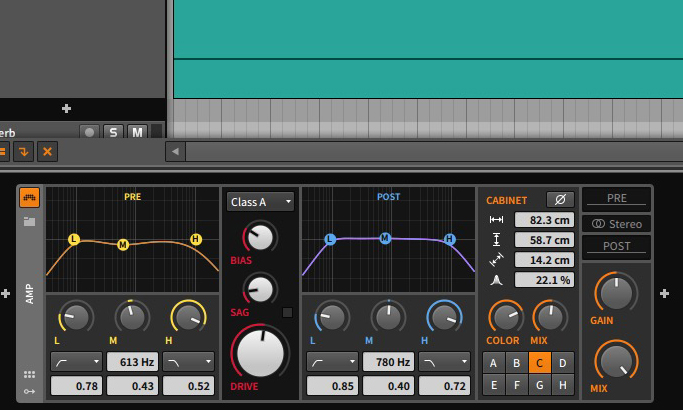
Das Amp-Modul verfügt über Bias-, Sag- sowie Drive-Parameter und insgesamt sechs Modellen, unter anderem Class A, Fold und Smooth. Flexibler noch sieht es beim Cabinet-Modul aus: Statt Emulationen bekannter Hardware-Boxen lässt sich die Größe der Box mit bis zu 3 x 3 Metern selbst definieren, ebenso wie „Cabinet Reflection“.
Individuelle Ergebnisse ermöglicht die Simulation also ganz sicher, was durchaus zu Bitwigs Klangtüftler-Konzept passt. Als Nicht-Gitarrist steht man mit den vielen Parametern etwas auf dem Schlauch – gut, dass der Amp auch Presets an Bord hat! Klanglich ist der Amp eher in die Kategorie „speziell“ einzuordnen. Je nach Anwendung kann das natürlich auch von Vorteil sein. Wer statt individuellen, lieber authentische Ergebnisse bevorzugt, sollte eher auf Dritthersteller-Plug-ins wie beispielsweise IK Multimedia Amplitude zurückgreifen.


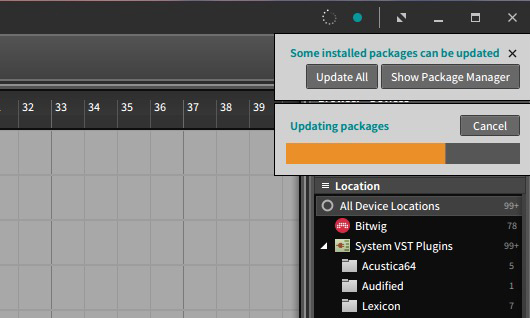
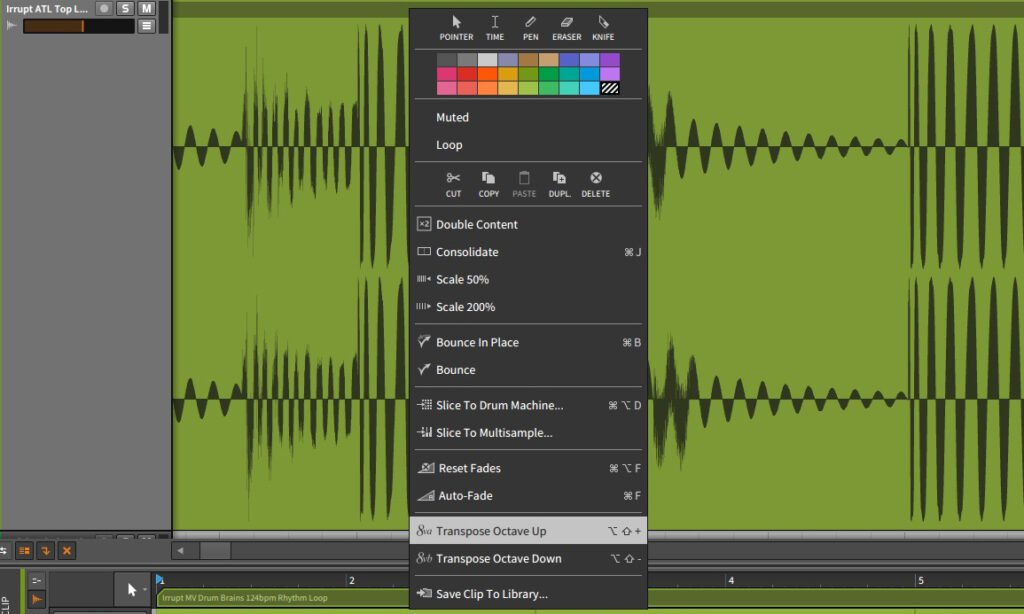



























Moses sagt:
#1 - 25.08.2018 um 17:23 Uhr
Erstaunlich das im Test nicht erkannt wird das es keine Möglichkeit gibt die Bit-Tiefe 16/24/oder 32Bit einzustellen. Oder ist diese fest auf 32Bit festgelegt?
Diesbezüglich findet man keine Informationen. Wie kann sowas eine ernst zu nehmende DAW sein? Oder habe ich da was übersehen?
Felix Klostermann sagt:
#1.1 - 27.08.2018 um 14:45 Uhr
Moin Moses,
kommt drauf an, was du meinst: Intern arbeitet Bitwig wie andere DAWs auch mit 32Bit. In den Einstellungen (Settings->Behavior-> ganz unten) lässt sich aber die Bit-Tiefe der Bounces voreinstellen. Außerdem kann man im Bounce-in-Place-Dialog und beim Exportieren die Bittiefe bestimmen. Ich hoffe das hilft? LG;Felix
Antwort auf #1 von Moses
Melden Empfehlen Empfehlung entfernen